Recuperación de datos de iPad - Recuperar iMessages de iCloud
 Publicado por Valyn hua / 01 de abril de 2021 09:00
Publicado por Valyn hua / 01 de abril de 2021 09:00 Eliminé un conjunto de iMessages accidentalmente, pero ahora los necesito de vuelta por una razón muy importante. ¿Puede alguien decirme cómo recuperar iMessages eliminados? ¡Por favor ayuda!
iMessage es un servicio de mensajería instantánea desarrollado por Apple, que funciona en iOS 5 hasta el último iOS 11. A través de Wi-Fi o red celular, iMessage permite a los usuarios de iPad enviar y recibir mensajes gratuitos con otros usuarios de Apple junto con texto, fotos, videos, archivos, contactos, enlaces.
Con la actualización de iOS 10 o posterior, iMessage tiene características más interesantes que los usuarios pueden enviar Efecto burbuja, Efecto de pantalla, Tinta invisible, Pegatinas, Mensajes de escritura a mano y Toque digital.

Como resultado, cada vez más usuarios de iPad tienden a usar iMessage para chatear con otros contactos.
Pero todavía hay algunos usuarios que no saben cómo enviar iMessages. Es posible que tengan dificultades para enviar iMessages correctamente, y luego los iMessages se enviarán como mensajes de texto.
Esto puede deberse a que la función iMessage no está habilitada.
Habilitar iMessage en iPad
Paso 1Ve a Ajustes > Mensajes.
Paso 2Desliza para encender el interruptor junto a iMessage.
Debido al bajo costo de enviar un iMessage, a menudo recibimos todo tipo de mensajes de spam. Podemos eliminar otras conversaciones importantes por error mientras eliminamos los mensajes de spam.
Cuando se encuentre en una situación de este tipo, el primer pensamiento que salta a tu mente probablemente es restaurar el iPad con iCloud.
Si creó una copia de seguridad de iCloud justo antes de eliminar sus iMessages, tiene una buena posibilidad de recuperarlos a través del método 2.
Quizás no esté seguro de que sus mensajes eliminados estén incluidos en el archivo de copia de seguridad de iCloud. Y le preocupa que, incluso si reinicia su teléfono, no obtendrá los resultados que desea.
FoneLab - Recuperación de datos iPhone puedo ayudarte obtener acceso a la copia de seguridad de iCloud y le permite ver el contenido.
Sigue leyendo para aprender mas.

Lista de Guías
1. Cómo deshabilitar "Agitar para deshacer" en iPad
Es molesto que el contenido que acaba de ingresar desaparezca una vez que se agita el iPad.
Si tiendes a sacudir tu iPad por accidente, deberías desactivar Agitar para deshacer Para evitar que el texto desaparezca.
Por favor, siga los pasos para desactivar esta función.
Paso 1 En tu iPad, navega hasta Ajustes > General > Accesibilidad > Agitar para deshacer.
Paso 2Desliza para apagar Agitar para deshacer.
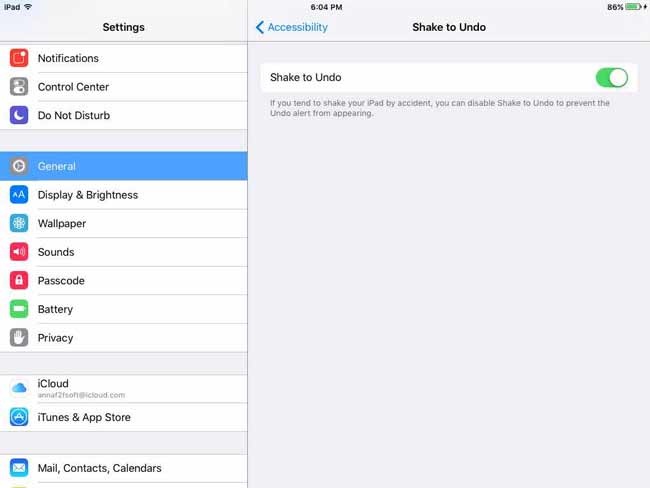
2 Cómo recuperar iMessages de iCloud en iPad
Si ha hecho una copia de seguridad de sus iMessages eliminados en iCloud, afortunadamente, puede recuperarlos fácilmente desde iCloud.
De antemano, debe darse cuenta de que esto es un Nada o todo operación. Eso significa que tiene que restaurar todos los datos en la copia de seguridad de iCloud en lugar de datos individuales.
Además, durante el proceso de recuperación, todos los datos existentes en el iPad se borrarán para dejar espacio para el archivo de copia de seguridad.
Por seguridad, puede hacer una copia de seguridad de los datos existentes en el iPad al principio.
Veamos cómo actuar a continuación.
Paso 1Pulsa para buscar Ajustes > General > Reanudar > Borrar contenidos y ajustes en tu iPad, luego toca borrar de nuevo para confirmar

Paso 2Espera a que el iPad se reinicie automáticamente.

Paso 3Siga los pasos en la pantalla para configurar el idioma del iPad, los datos y más, hasta llegar al Aplicaciones y Datos de la interfaz del.
Paso 4Elige Restaurar desde la copia de seguridad de iCloud e inicia sesión en tu cuenta de iCloud.
Paso 5 Todos sus archivos de copia de seguridad se mostrarán con una fecha diferente, seleccione uno relevante de la lista de copia de seguridad y toque Restaurar.
Una vez realizado el proceso de restauración, se puede ir a Mensaje Aplicación y ver si sus mensajes importantes regresaron.
Quizás te niegas a reinicia tu iPado desea obtener una vista previa del contenido de su archivo de respaldo. Entonces la siguiente forma puede ayudarte a hacer todo esto.
También puedes aprender: Cómo restaurar mensajes de texto desde iCloud.
3 Cómo acceder a iMessages en iCloud con FoneLab
Para garantizar la seguridad de todos los datos en su iPad, la mejor opción es utilizar una herramienta de terceros.
FoneLab - Recuperación de datos iPhone puede escanear todos los datos en la copia de seguridad de iCloud y le permite ver el contenido de cada archivo de copia de seguridad. Solo puede extraer sus datos requeridos sin afectar otros datos en su iPad.
Con FoneLab para iOS, recuperará los datos perdidos / eliminados del iPhone, incluidas fotos, contactos, videos, archivos, WhatsApp, Kik, Snapchat, WeChat y más datos de su copia de seguridad o dispositivo de iCloud o iTunes.
- Recupere fotos, videos, contactos, WhatsApp y más datos con facilidad.
- Vista previa de datos antes de la recuperación.
- iPhone, iPad y iPod touch están disponibles.
Empecemos.
Paso 1 Descarga gratis e instala el software en tu computadora. Las versiones para PC y Mac están disponibles para usted.
Paso 2Abra este software en su computadora. Entonces seleccione Recuperación de datos iPhone > Recuperarse del archivo de copia de seguridad de iCloud.
Paso 3 Ingrese su cuenta y contraseña de iCloud y su historial de copias de seguridad aparecerá en la tabla.

Paso 4 Descarga tus archivos de copia de seguridad y comienza a escanear.
Paso 5 Haga Clic en Mensajes desde el catálogo en la barra lateral izquierda para previsualizar el contenido.

Paso 6 Compruebe los artículos y haga clic en Recuperar.
Paso 7 Los iMessages recuperados se guardarán en su computadora en el formato HTML.
Este software puede funcionar perfectamente para todos los dispositivos iOS. Por ejemplo, puedes usarlo para recuperar datos en iPhone y recuperar datos de iPod.
¡Ahora, haga clic en el enlace de abajo para colocarlo en su sistema de computadora y darle una oportunidad!
Con FoneLab para iOS, recuperará los datos perdidos / eliminados del iPhone, incluidas fotos, contactos, videos, archivos, WhatsApp, Kik, Snapchat, WeChat y más datos de su copia de seguridad o dispositivo de iCloud o iTunes.
- Recupere fotos, videos, contactos, WhatsApp y más datos con facilidad.
- Vista previa de datos antes de la recuperación.
- iPhone, iPad y iPod touch están disponibles.
